Σε αυτό το σεμινάριο, θα σας δείξω τα διάφορα κουμπιά και τις επιλογές στην αριστερή πλευρά της γραμμής χρόνου στο Adobe Premiere Pro CC. Αυτές οι λειτουργίες είναι ζωτικής σημασίας για να εργάζεστε αποτελεσματικά με το υλικό σας και να φιλτράρετε ακριβώς αυτό που χρειάζεστε. Είναι σημαντικό να κατακτήσετε αυτές τις βασικές λειτουργίες για να μπορείτε να εργάζεστε γρήγορα και στοχευμένα στο μοντάζ βίντεο.
Βασικές γνώσεις
- Θα μάθετε πώς να ενεργοποιείτε και να απενεργοποιείτε κομμάτια βίντεο και ήχου.
- Θα μάθετε τη σημασία των διαφόρων κουμπιών, όπως "Σίγαση", "Σόλο" και "Κλείδωμα".
- Θα μάθετε πώς να χρησιμοποιείτε την επιδιόρθωση πηγής και την καθοδήγηση προορισμού για να διαχειρίζεστε αποτελεσματικά τα κλιπ σας.
Οδηγός βήμα προς βήμα
1. Εισαγωγή στη λειτουργία των συμβόλων του ματιού
Το μάτι συμβολίζει την ορατότητα ενός κομματιού βίντεο. Κάνοντας κλικ σε αυτό, μπορείτε να ενεργοποιήσετε ή να απενεργοποιήσετε το αντίστοιχο κομμάτι βίντεο. Εάν το κομμάτι είναι ενεργό, μπορείτε να ακούσετε και να δείτε το υποκείμενο αρχείο, διαφορετικά θα απενεργοποιηθεί στην προεπισκόπηση. Για παράδειγμα, αν επιλέξετε το κομμάτι με το mp4 του σεμιναρίου σας και κάνετε κλικ στο μάτι, αυτό το απενεργοποιημένο κομμάτι δεν θα εμφανίζεται πλέον.
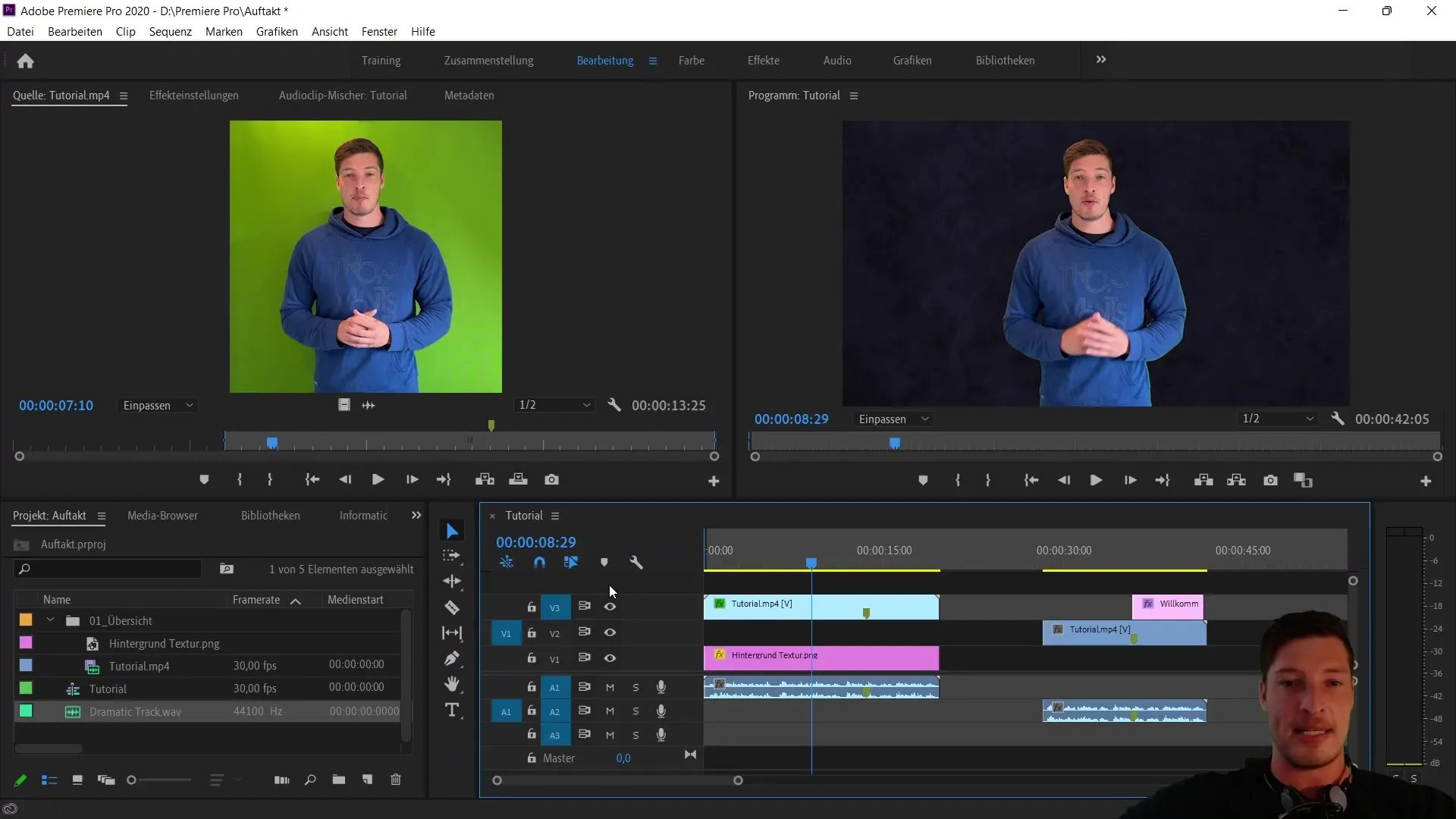
2. Χρήση του κουμπιού σίγασης
Το κουμπί σίγασης (M) σας επιτρέπει να κάνετε σίγαση των κομματιών ήχου. Κάνοντας κλικ σε αυτό το κουμπί, ενώ είναι επιλεγμένο το αντίστοιχο κομμάτι, διασφαλίζετε ότι το κομμάτι ήχου δεν θα ακούγεται κατά την αναπαραγωγή της γραμμής χρόνου. Για να το κάνετε αυτό για όλα τα κομμάτια ήχου ταυτόχρονα, κρατήστε πατημένο το πλήκτρο Shift και κάντε κλικ στο κουμπί Mute (Σίγαση). Με τον τρόπο αυτό απενεργοποιείται γρήγορα ο ήχος όλων των κομματιών ήχου.
3. Ενεργοποιήστε τη λειτουργία σόλο
Μπορείτε να ενεργοποιήσετε ένα κομμάτι σόλο με το κουμπί "S". Όταν κάνετε κλικ σε αυτό, επικεντρώνεστε μόνο σε αυτό το κομμάτι ήχου, ενώ όλα τα άλλα είναι σιωπηλά. Αυτό είναι ιδιαίτερα χρήσιμο αν θέλετε να βεβαιωθείτε ότι ένα συγκεκριμένο κλιπ ταιριάζει σωστά με το υπόλοιπο έργο σας και δεν σας αποσπά την προσοχή.
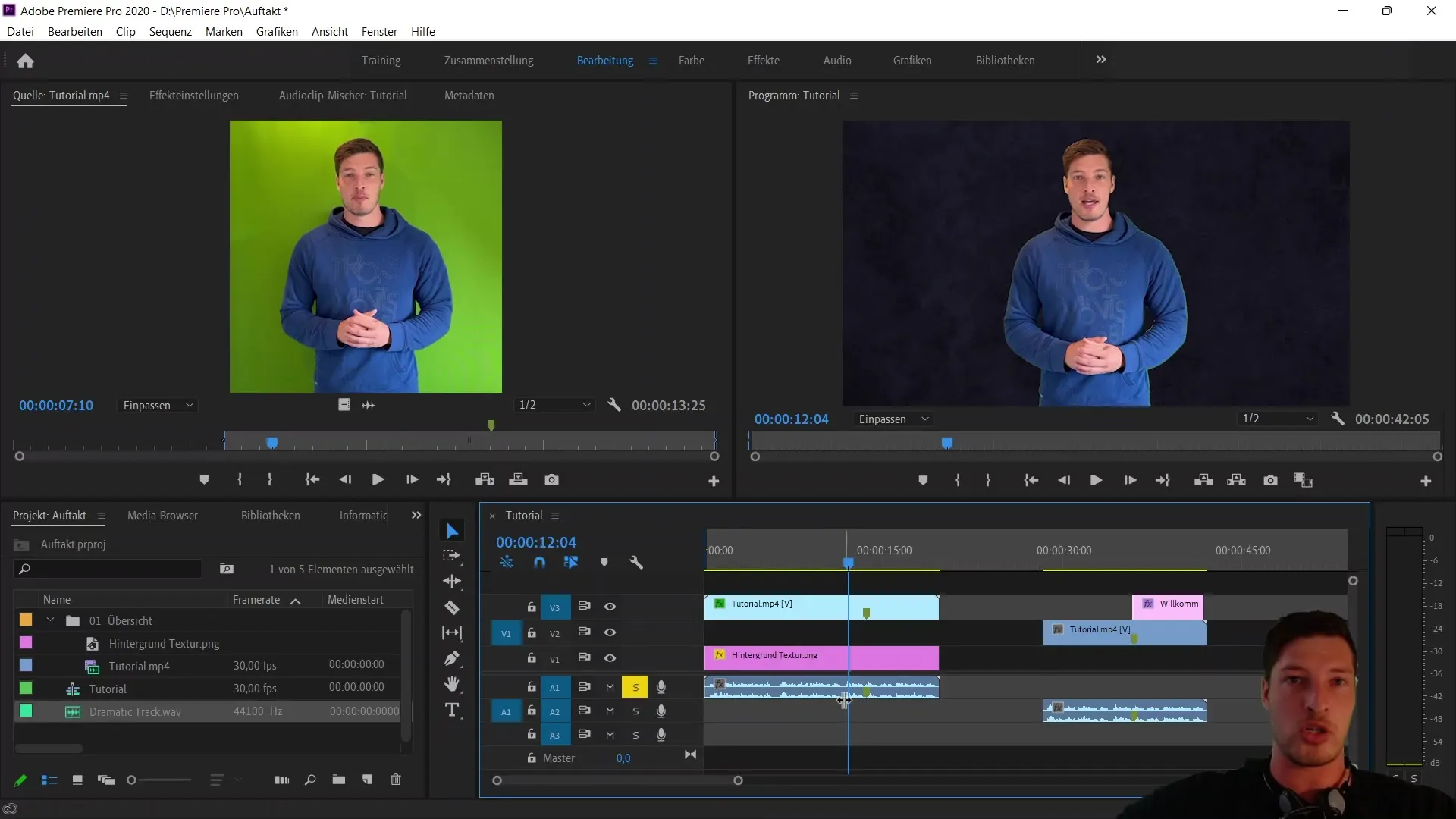
4. Κλείδωμα κομματιών
Το εικονίδιο κλειδώματος σας επιτρέπει να κλειδώσετε ένα κομμάτι. Αυτό είναι ιδιαίτερα χρήσιμο αν έχετε ήδη ένα τελικό μουσικό κομμάτι το οποίο δεν θέλετε να αλλάξετε ή να μετακινήσετε κατά λάθος. Αν κλειδώσετε ένα κομμάτι, δεν μπορείτε να κάνετε καμία αλλαγή σε αυτό και παραμένετε επίσης ευέλικτοι στο άλλο κομμάτι.
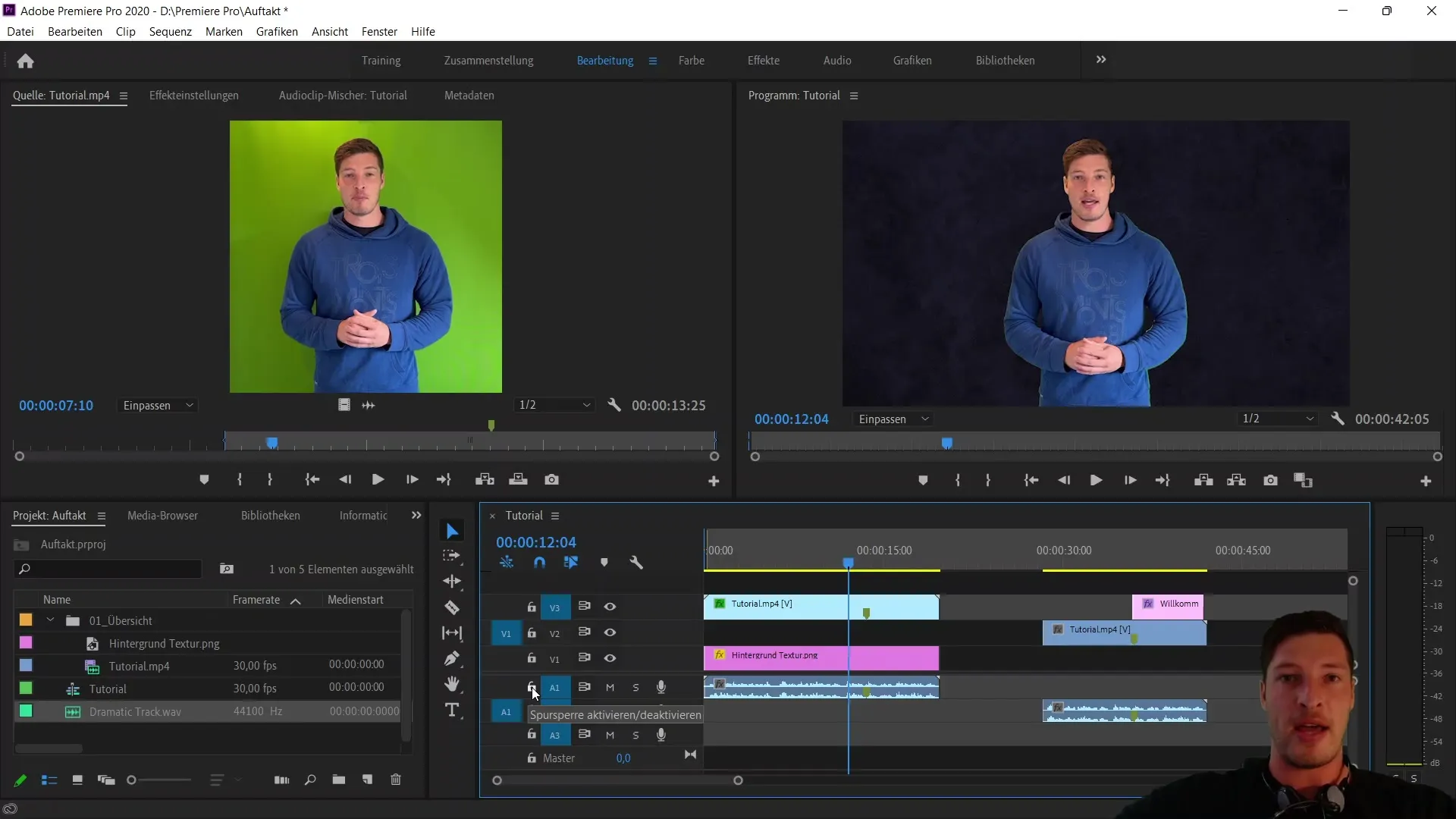
5 Κατανόηση του patching πηγής
Η επιδιόρθωση πηγής γίνεται χρησιμοποιώντας τους μπλε δείκτες στην αριστερή πλευρά της γραμμής χρόνου. Αυτοί οι δείκτες υποδεικνύουν πού θα εισαχθεί η εισαγόμενη πηγή σας στην ακολουθία. Για παράδειγμα, αν έχετε ορίσει ένα σημείο In, το ενεργό κομμάτι καθορίζει πού θα εισαχθεί το υλικό. Κάντε κλικ στο "In" και επισημάνετε τα κομμάτια πριν ενεργοποιήσετε την εισαγωγή.
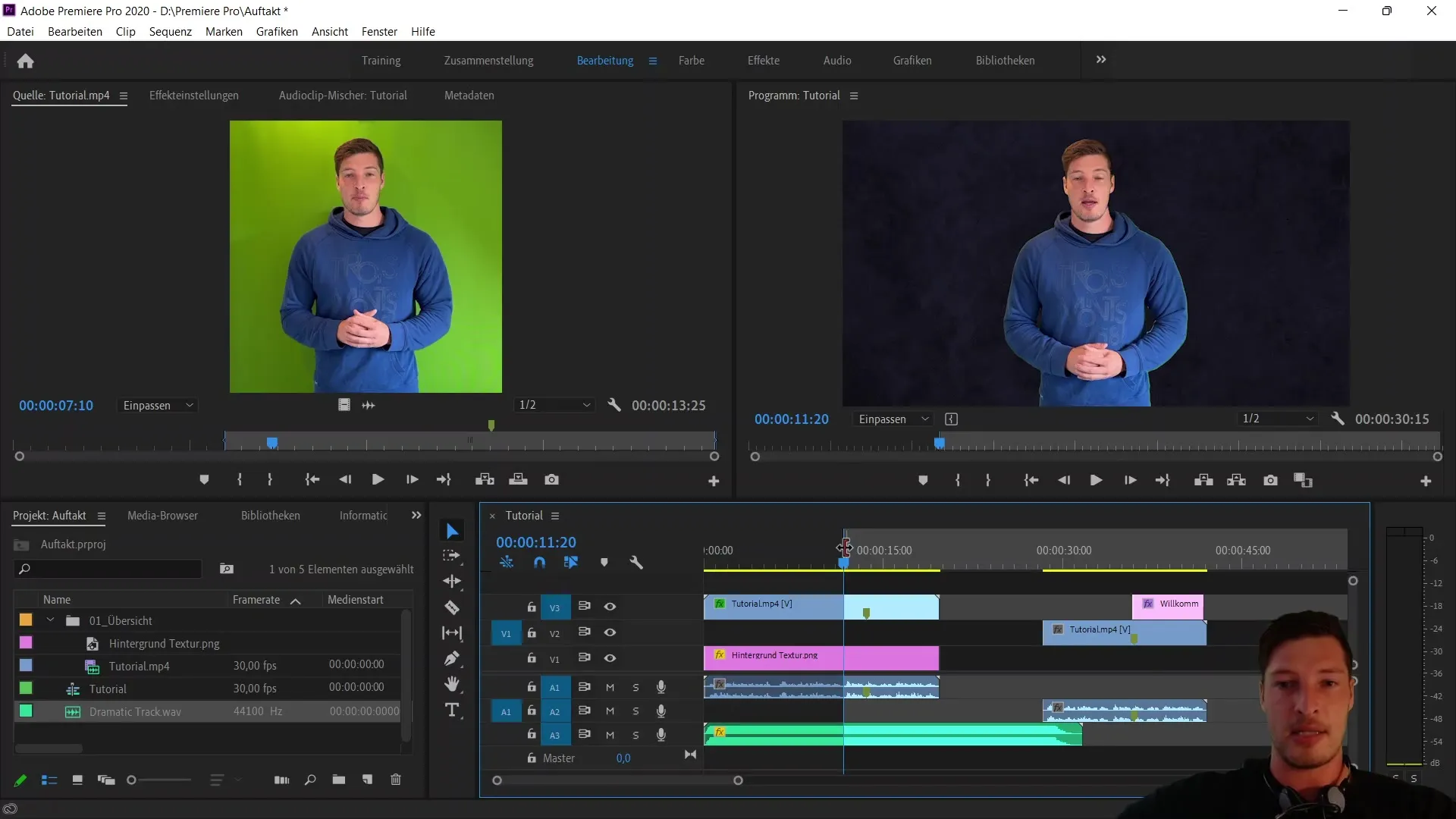
6. Χρήση των δεικτών στόχου
Οι δείκτες στόχου στη δεξιά πλευρά της γραμμής χρόνου επηρεάζουν τον τρόπο με τον οποίο εκτελούνται οι λειτουργίες αντιγραφής εντός της γραμμής χρόνου. Όταν αντιγράφετε ένα αρχείο υφής σε μια συγκεκριμένη στρώση βίντεο, πρέπει να βεβαιωθείτε ότι αυτή η στρώση είναι ενεργή. Αυτό εγγυάται ότι το υλικό σας ενσωματώνεται σωστά στη γραμμή χρόνου χωρίς να λαμβάνουν χώρα ανεπιθύμητες αλλαγές σε άλλες διαδρομές.
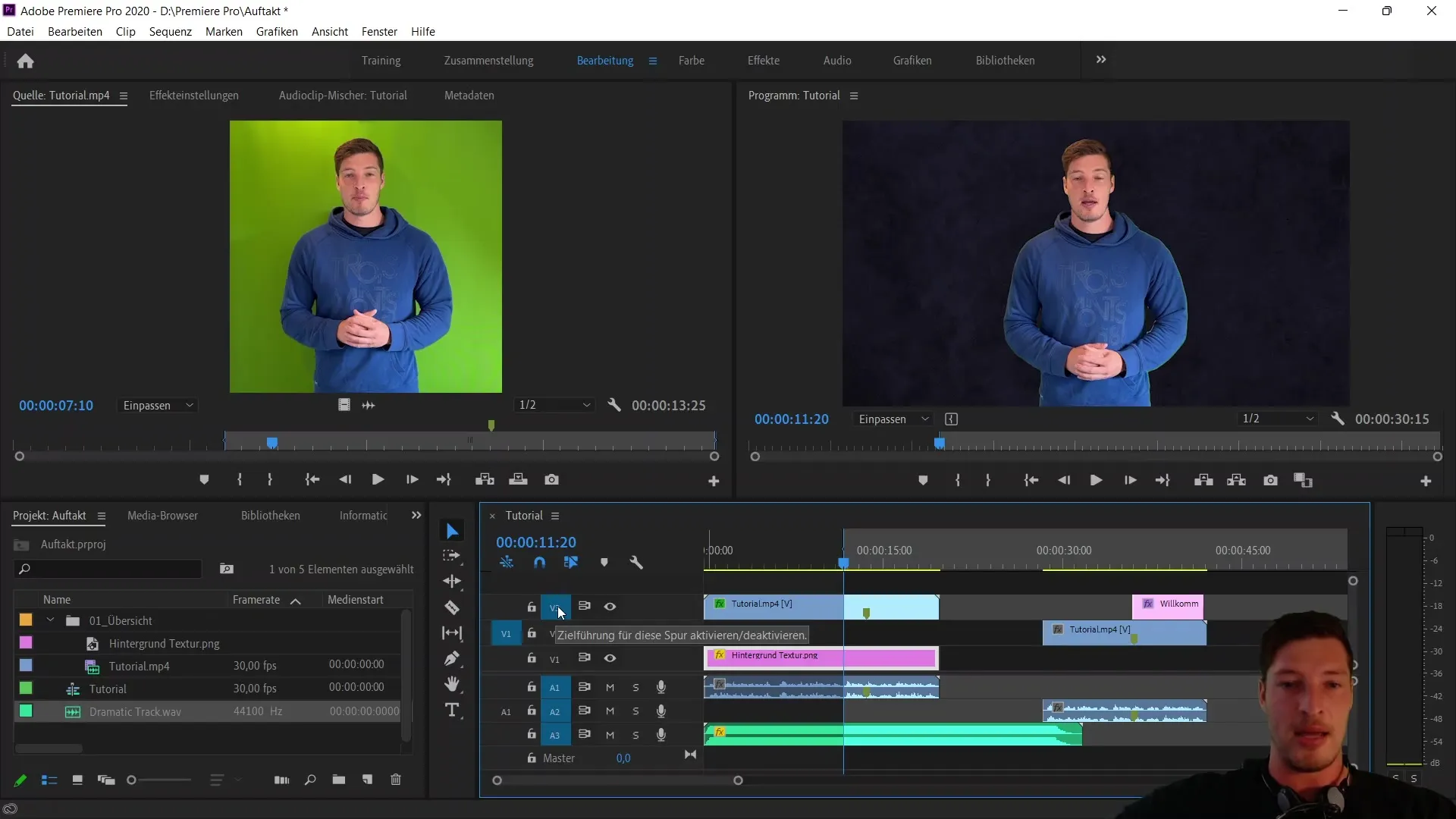
7. Εγγραφή VoiceOver
Μια άλλη χρήσιμη λειτουργία είναι η προσθήκη ενός VoiceOver. Κάνοντας κλικ στο αντίστοιχο μικρόφωνο, ενεργοποιείται ένας μετρητής και μπορείτε να ξεκινήσετε αμέσως την εγγραφή. Στη συνέχεια, το κομμάτι ήχου προστίθεται αμέσως στο χρονοδιάγραμμα.
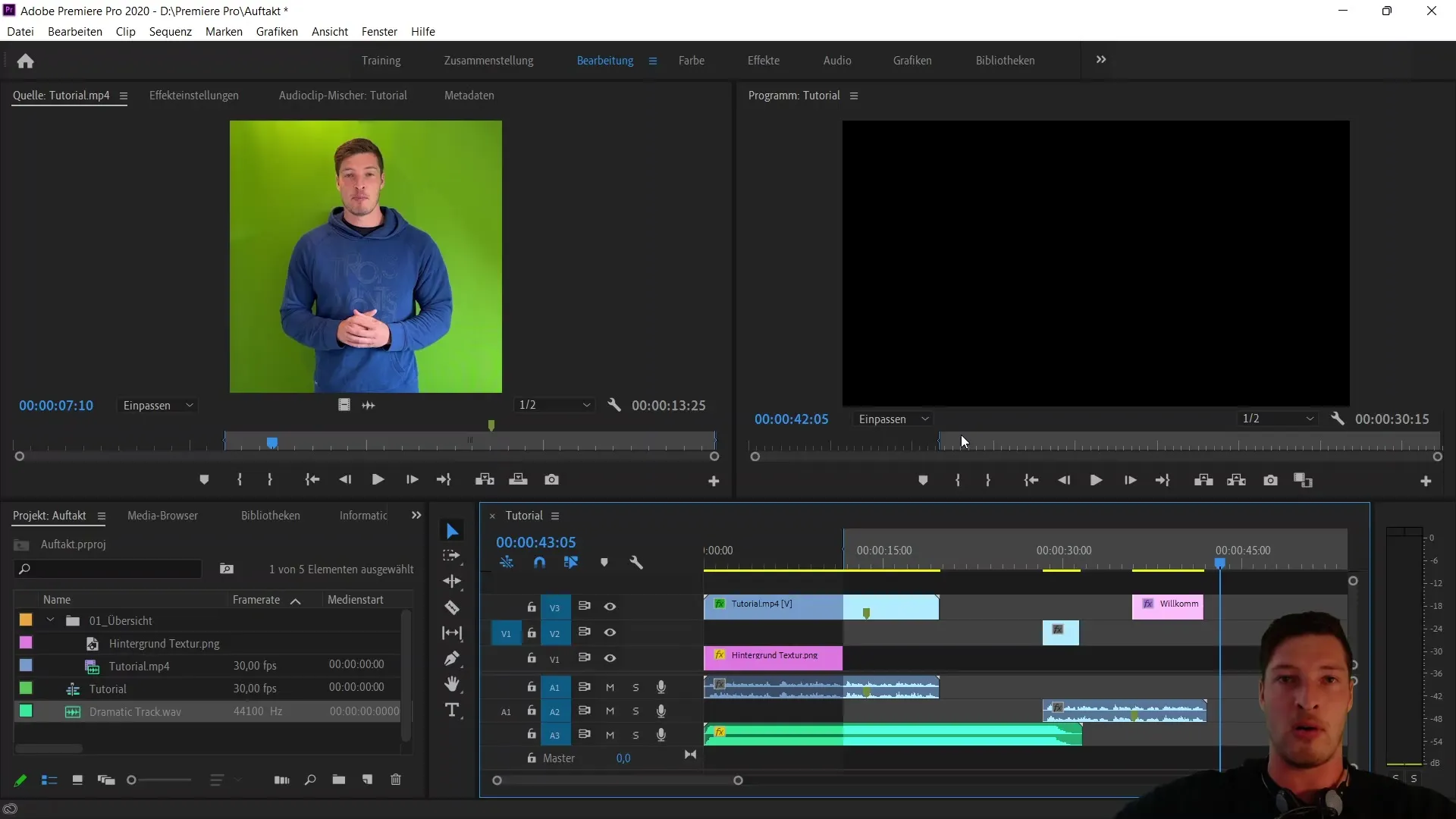
8. Μεγέθυνση και κύλιση στο χρονοδιάγραμμα
Μπορείτε να χρησιμοποιήσετε τις λειτουργίες ζουμ για να μεγεθύνετε και να σμικρύνετε το χρονοδιάγραμμα για να δείτε περισσότερες λεπτομέρειες των κλιπ σας. Είναι επίσης δυνατό να προσθέσετε ή να αφαιρέσετε κομμάτια, γεγονός που προσαρμόζει το χώρο εργασίας και σας δίνει περισσότερο χώρο για να εργαστείτε.
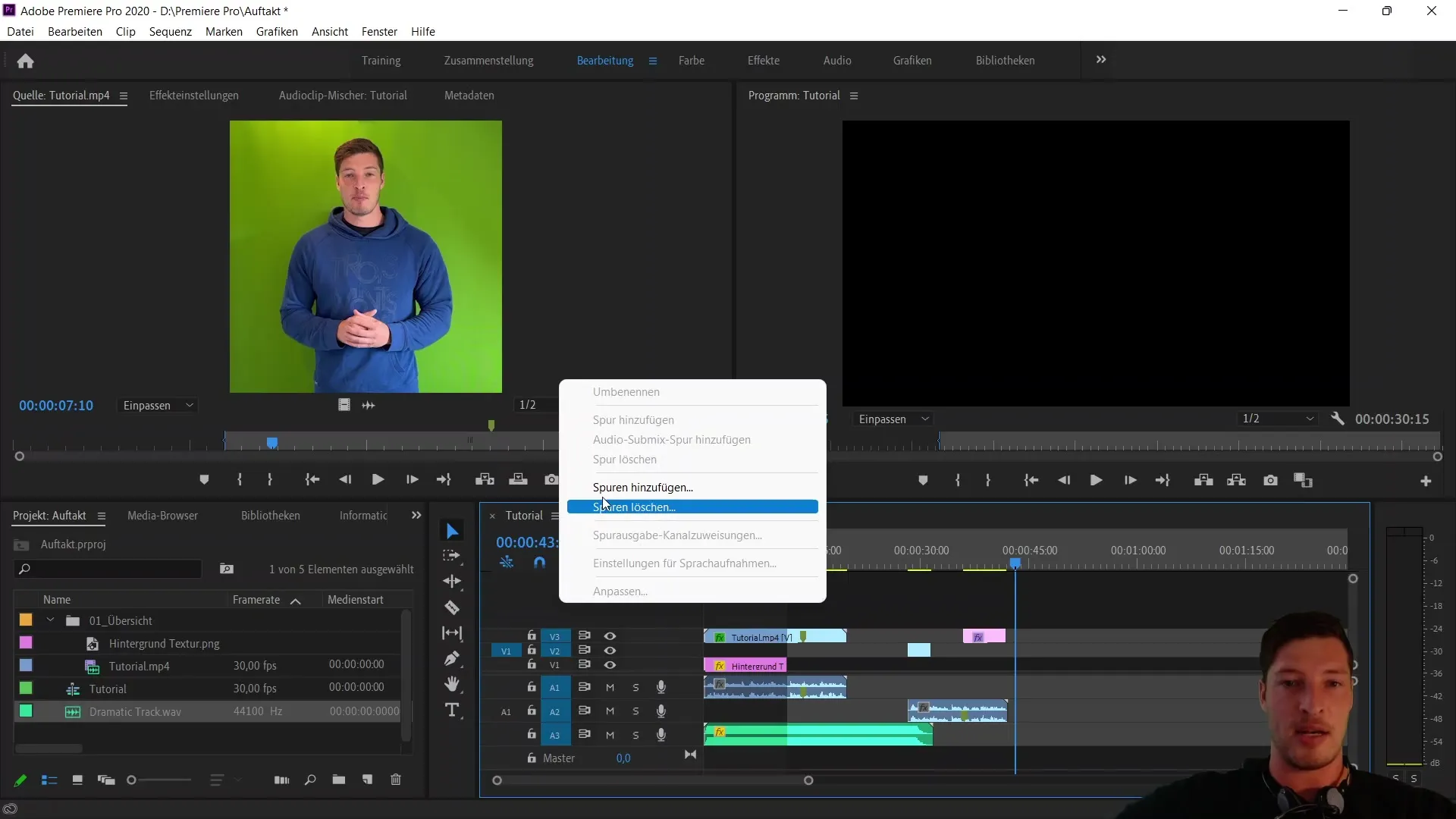
9. Χρήση της κλειδαριάς συγχρονισμού
Το κλείδωμα συγχρονισμού χρησιμοποιείται για να διασφαλιστεί ότι τα βίντεο και ο ήχος παραμένουν μαζί, ενώ πραγματοποιείτε επεξεργασίες. Εάν είναι ενεργοποιημένη αυτή η λειτουργία, το κομμάτι ήχου σας θα παραμείνει ανέγγιχτο ενώ κάνετε προσαρμογές βίντεο. Απενεργοποιήστε την μόνο αν θέλετε να επεξεργαστείτε ένα κομμάτι ανεξάρτητα.
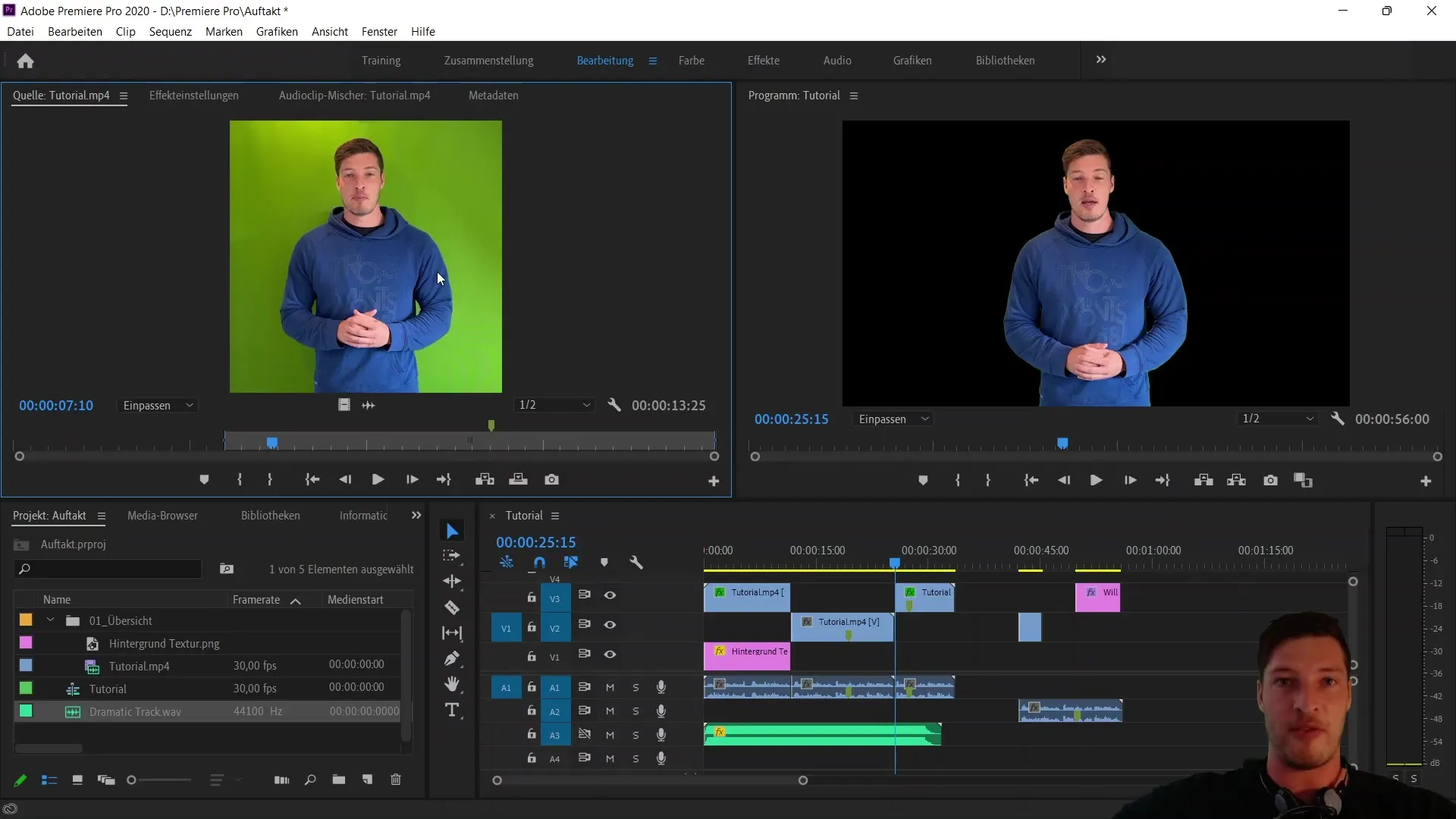
Περίληψη
Σε αυτό το σεμινάριο, μάθατε τις βασικές λειτουργίες της γραμμής χρόνου στο Adobe Premiere Pro CC. Γνωρίζετε τώρα πώς να ενεργοποιείτε/απενεργοποιείτε τα κομμάτια βίντεο, να κάνετε σίγαση των κομματιών ήχου και να χρησιμοποιείτε τα διάφορα σημαντικά κουμπιά, όπως το "Κλείδωμα" και το "Σόλο". Θα έχετε επίσης μάθει πώς να χρησιμοποιείτε αποτελεσματικά το patching και τη στόχευση πηγής και πώς να ηχογραφείτε ένα αποτελεσματικό VoiceOver. Αυτές οι λειτουργίες είναι ζωτικής σημασίας για την αποτελεσματική και ακριβή επεξεργασία βίντεο.
Συχνές ερωτήσεις
Τι σημαίνει το σύμβολο του ματιού στη γραμμή χρόνου;Το σύμβολο του ματιού ενεργοποιεί ή απενεργοποιεί την ορατότητα του αντίστοιχου κομματιού βίντεο.
Πώς μπορώ να ακούσω μόνο ένα κομμάτι ήχου;Μπορείτε να χρησιμοποιήσετε το κουμπί "Solo" για να ενεργοποιήσετε ένα κομμάτι ήχου, ενώ όλα τα άλλα είναι σιωπηλά.
Τι κάνει το σύμβολο κλειδώματος;Το σύμβολο κλειδώματος κλειδώνει ένα κομμάτι ώστε να μην μπορούν να γίνουν αλλαγές σε αυτό.
Τι είναι η επιδιόρθωση πηγής;Η επιδιόρθωση πηγής δείχνει πώς εισάγονται οι εισαγόμενες πηγές στην ακολουθία.
Πώς μπορώ να ηχογραφήσω ένα VoiceOver; Κάντε κλικ στο εικονίδιο του μικροφώνου και ξεκινήστε την ηχογράφηση, η οποία αποθηκεύεται απευθείας στο κομμάτι ήχου.


